Linuxでmysql-5.7.30をインストールするための詳細な手順
2022-02-19 18:21:16
<フォント 前文
以下は、Linux環境にMysqlをインストールするための完全なプロセスの記録、ハンズオン記録、ちょうどより多くの人々がピットのステップにするために、このインストールバージョンです:mysql - 5.7.30、64ビットOSの場合
公式サイトのダウンロードアドレスです。
mysql-5.7.30-el7-x86_64.tar.gz
Baidu.comのアドレスです。
Baidu.comのアドレス
抽出コード: lyqh
1. インストール前の準備
- システムにmysqlが付属しているかどうか確認する
[root@localhost /]# rpm -qa | grep mysql
- はい」の場合は、以下のコマンドで削除してください。
[root@localhost /]# rpm -e --nodeps 'Name found in previous step'
- 削除に成功したら、Mysqlの対応するすべてのフォルダにクエリを実行する
[root@localhost ~]# whereis mysql
mysql: /usr/bin/mysql /usr/local/mysql
[root@localhost ~]# find / -name mysql
/run/lock/subsys/mysql
/etc/rc.d/init.d/mysql
/usr/bin/mysql
/usr/local/mysql
/usr/local/mysql/bin/mysql
/usr/local/mysql/include/mysql
/usr/local/mysql/data/mysql
- 上記で見つかったフォルダをすべて削除する
2. 設置方法
- rz コマンドでダウンロードした jar パッケージをアップロードします。
[root@localhost ~]# cd /usr/local/
[root@localhost local]# rz
- 解凍
[root@localhost local]# tar -zxvf mysql-5.7.30-el7-x86_64.tar.gz
- 解凍するディレクトリの名前を変更する
[root@localhost local]# mv mysql-5.7.30-el7-x86_64/ mysql
- usr/local/mysqlディレクトリにdataディレクトリを作成します。
[root@localhost local]# mkdir mysql/data
- mysqlのユーザーグループとユーザーが存在するかどうかを確認し、存在しない場合は作成します。
[root@localhost local]# cat /etc/group | grep mysql
[root@localhost local]# cat /etc/passwd | grep mysql
[root@localhost local]# groupadd mysql
[root@localhost local]# useradd -r -g mysql mysql
- mysqlディレクトリの下のユーザーグループとユーザー、およびパーミッションを変更します。
[root@localhost local]# chown -R mysql:mysql /usr/local/mysql/
[root@localhost local]# chmod -R 755 /usr/local/mysql
- mysqlのコンパイルとインストールと初期化
[root@localhost local]# cd mysql/bin/
[root@localhost bin]# . /mysqld --initialize --user=mysql --datadir=/usr/local/mysql/data/ --basedir=/usr/local/mysql/
[root@localhost bin]# rmp -qa|grep libaio
-bash: rmp: command not found
[root@localhost bin]# yum -y install libaio-devel.x86_64
<イグ
8. libaio パッケージの表示とインストール
[root@localhost bin]# vi /etc/my.cnf
-
ステップ7をもう一度実行し、ログの末尾が
<マーク
パスワードの初期化
リメンバー
)

- 設定ファイルmy.cnfを編集します。
[mysqld]
datadir=/usr/local/mysql/data
port=3306
# Disabling symbolic-links is recommended to prevent assorted security risks
symbolic-links=0
# Settings user and group are ignored when systemd is used.
# If you need to run mysqld under a different user or group,
# customize your systemd unit file for mariadb according to the
# instructions in http://fedoraproject.org/wiki/Systemd
[mysqld_safe]
log-error=/usr/local/mysql/data/mysql.log
pid-file=/usr/local/mysql/data/mysql.pid
以下のように設定を追加します。
[root@localhost bin]# /usr/local/mysql/support-files/mysql.server start
[root@localhost bin]# ln -s /usr/local/mysql/support-files/mysql.server /etc/init.d/mysql
[root@localhost bin]# ln -s /usr/local/mysql/bin/mysql /usr/bin/mysql
[root@localhost bin]# service mysql restart
Shutting down MySQL. SUCCESS!
Starting MySQL. SUCCESS!
- mysqlサーバーを起動します。
[root@localhost bin]# mysql -u root -p
Enter password:
mysql>set password for root@localhost = password('123456');
<イグ
13. ソフト接続を追加して、mysqlサービスを再起動します。
mysql>use mysql;
msyql>update user set user.Host='%' where user.User='root';
mysql>flush privileges;
- mysqlにログインし、パスワードを123456に変更します(ログインパスワードは手順9で初期化したパスワードです)。
[root@localhost bin]# systemctl stop firewalld.service
- リモート接続を開く
mysql>use mysql;
msyql>update user set user.Host='%' where user.User='root';
mysql>flush privileges;
<イグ
3. テスト
- Linuxのファイアウォールをオフにする
[root@localhost bin]# systemctl stop firewalld.service
-
Navicat接続テスト
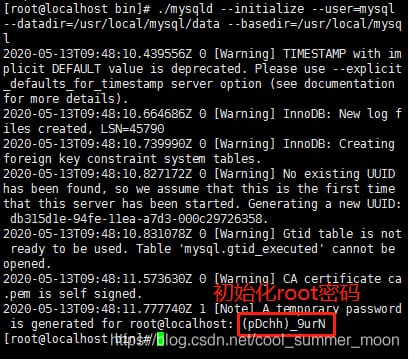
結論
この記事があなたのお役に立てたら、ぜひ「いいね!」をクリックしてから、お悩みを追加してください!あなたの「いいね!」がブロガーの前進の原動力です。
この投稿では、mysql-5.7.30 の詳細なインストール手順を説明し、mysql のマスター・スレーブ・レプリケーション・チュートリアルの基礎を提供します。
興味のある学生は、ブログ管理人の次の記事をご覧ください。 linuxでのmysqlマスタースレーブレプリケーションの構築 .
関連
-
MYSQL "Access denied; you need (at least one of) SUPER privilege(s) for this operation" 問題解決
-
mysql reports Access denied; you need (at least one of) SUPER privilege(s) for this operation
-
MySQL - エラーです。executeQuery() でデータ操作ステートメントを発行できません。
-
(NTDLL.DLL): 0xC0000005: アクセス違反 - 解決
-
解決方法 テーブルの定義が正しくありません。自動列は1つだけで、キーとして定義する必要があります。
-
MySQLデータベースのクエリ機能を使用する際に、グループ関数の使用が無効である問題の解決方法
-
01. プロシージャの結果セットを持つ一時テーブルへのSELECT INTO
-
Postgresql でテーブル "t" の FROM 句の項目が見つからない。
-
ORA-06550 "の解決策。1 行目、7 列目"
-
mysql: この操作には (少なくとも 1 つの) RELOAD 権限が必要です。
最新
-
nginxです。[emerg] 0.0.0.0:80 への bind() に失敗しました (98: アドレスは既に使用中です)
-
htmlページでギリシャ文字を使うには
-
ピュアhtml+cssでの要素読み込み効果
-
純粋なhtml + cssで五輪を実現するサンプルコード
-
ナビゲーションバー・ドロップダウンメニューのHTML+CSSサンプルコード
-
タイピング効果を実現するピュアhtml+css
-
htmlの選択ボックスのプレースホルダー作成に関する質問
-
html css3 伸縮しない 画像表示効果
-
トップナビゲーションバーメニュー作成用HTML+CSS
-
html+css 実装 サイバーパンク風ボタン
おすすめ
-
2021MySql-8.0.26インストール詳細チュートリアル(ベビーシッターレベル)
-
解決策: テーブルの定義が正しくありません。
-
EF Exception Inquiry (エンティティオブジェクトは、IEntityChangeTrackerの複数のインスタンスから参照できません。)...
-
INSERT EXEC文は入れ子にできません。
-
SQL SERVER データベース SELECT INTO および INSERT INTO の使用法(テンポラリテーブルへのデータ挿入を含む)
-
mongodbの更新操作の更新
-
は、GROUP BY句に含まれるか、集約関数で使用される必要があります。
-
DB2 SQL エラーの解決法。sqlcode=-420, sqlstate=22018
-
MySQL上級SQLステートメント
-
AttributeError: 'function' オブジェクトには 'cursor' という属性がありません。